iPhone'da Video Kesmenin 3 Farklı Yolu
Gereksiz kısımları olan bir video indirdiğinizde veya kaydettiğinizde, videoyu bölerek istenmeyen klipleri kaldırmak isteyebilirsiniz. Biliyor musunuz iPhone'da video nasıl kesilir?
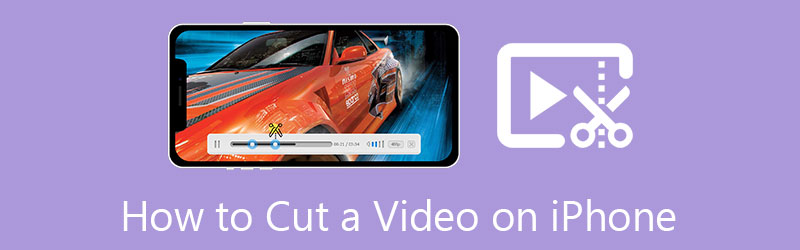
Bu gönderi, iPhone'da bir videoyu kırpmanın 3 farklı yolunu anlatıyor. İster iOS'taki yerleşik kesme özelliğiyle bir videonun bazı kısımlarını kesiyor olun, ister bir videoyu çevrimiçi olarak kırpıyor olun, ister iMovie'yi kullanarak bir klibi bölüyor olun, özel kılavuzu kullanabilirsiniz.
- REHBER LİSTESİ
- Bölüm 1. Yerleşik Düzenleyici ile iPhone'da Video Kesme
- Bölüm 2. iPhone'daki Bir Videoyu Doğrudan Safari'de Kırpın
- Bölüm 3. iMovie Kullanarak iPhone'da Video Nasıl Kırpılır
- Bölüm 4. Bilgisayarda Video Kesmenin veya Kırpmanın Daha İyi Yolu
- Bölüm 5. iPhone'da Video Kesmeyle İlgili SSS
Bölüm 1. Dahili iOS Düzenleme Özelliğine Sahip Bir iPhone'da Video Nasıl Kesilir
Bir iPhone veya iPad kullanıcısı olarak, cihazınızdaki video klipleri veya fotoğrafları kolayca düzenlemek için iOS'un yerleşik düzenleme özelliklerini kullanabilirsiniz. Tüm bu işlevler Fotoğraflar uygulamasında tasarlanmıştır. Bu bölümde, yerleşik kesme özelliğini kullanarak iPhone'da bir videonun nasıl kesileceği anlatılmaktadır.
iPhone'unuzda bir videoyu kırpmak istediğinizde onu Fotoğraflar önce uygulamayı seçin.
öğesine dokunun Düzenlemek iOS düzenleyicisini yükseltmek için düğmesine basın. Zaman çizelgesinde video klibinize dokunun ve seçin. Bundan sonra videonuzu kesmek için zaman çizelgesinin başındaki ve sonundaki kırpma çubuklarını kolayca hareket ettirebilirsiniz. Yerleşik medya oynatıcı, video kesme sonucunu doğrudan görüntülemenizi sağlar.

Videodan gereksiz kısımları kestikten sonra, kırpılan bu videoyu iPhone'unuza kaydetmek için sağ alttaki Bitti'ye dokunabilirsiniz. Düzenlenen video klip, Fotoğraflar uygulamasındaki kaynak dosyanın yerini alacaktır.
Bölüm 2. Safari Tarayıcı Uygulamasında Doğrudan iPhone'daki Bir Video Nasıl Kırpılır
Çok sayıda çevrimiçi video kesici, Mac, Windows PC ve taşınabilir iOS/Android aygıtları da dahil olmak üzere farklı platformlarda bir videoyu kırpmanıza yardımcı olabilir. Ayrıca iPhone'unuzda bir video kesmek için bunlardan birine güvenebilirsiniz. Burada kullanımı kolay olanı alıyoruz Kapwing bir videoyu çevrimiçi olarak nasıl keseceğinizi gösteren bir örnek olarak.
Girmek Safari iPhone'unuzda Kapwing'i arayın ve ardından resmi web sitesine gidin. Lütfen üzerine dokunun Yüklemek için tıklayın Video klibinizi eklemek için
Vurgulamak için videonuza dokunun. Oynatma kafasını videoyu bölmek istediğiniz belirli noktaya sürükleyip taşımanız gerekir. Bundan sonra videoyu çevrimiçi kesmek için kes düğmesine dokunabilirsiniz. Ayrıca, daha fazla seçenek elde edene kadar klibinize dokunmaya devam edebilir ve ardından iPhone'unuzdaki bir videonun bölümlerini kesmek için Böl'e dokunabilirsiniz.
Tüm bu işlemlerden sonra dokunabilirsiniz. İhracat Bu kırpılmış videoyu iPhone'unuza kaydetmek için düğmeyi tıklayın. Videonuz için uygun bir çıktı formatı, çözünürlük ve sıkıştırma düzeyi seçebilirsiniz. Ücretsiz sürümünü kullanırsanız, düzenlediğiniz video filigrana eklenecektir. Filigranı kaldırmak ve yüksek çözünürlüklü video çıktısı almak için lütfen Pro sürümüne yükseltin.
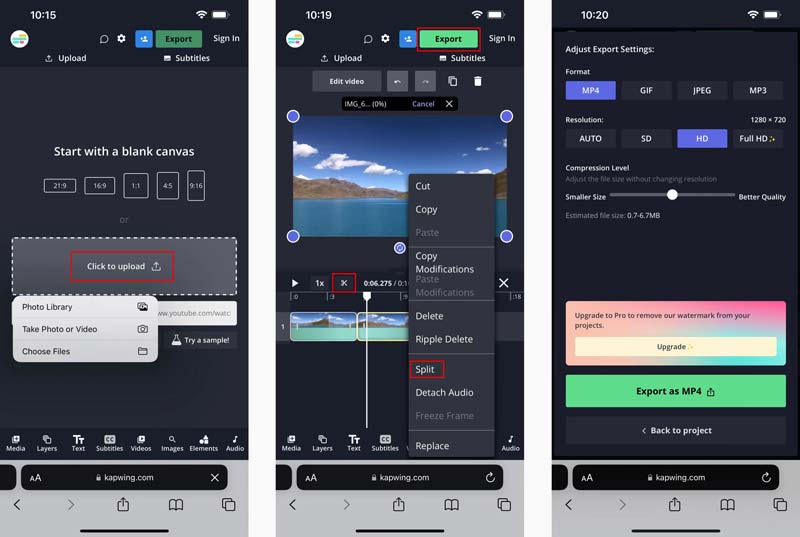
Bölüm 3. iMovie Kullanarak iPhone'da Video Nasıl Kırpılır
iMovie, iPhone, iPad ve Mac için resmi Apple video düzenleyicisidir. iPhone'da bir videoyu kesmek isterseniz iMovie uygulamasını kullanabilirsiniz. İMovie'yi App Store'dan ücretsiz olarak yükleyebilir ve ardından iPhone'unuzdaki bir videoyu kırpmak için aşağıdaki kılavuzu kullanabilirsiniz.
iPhone'unuzda iMovie'yi açın. Musluk Proje Oluştur ve ardından öğesine dokunun Film yeni bir proje başlatma seçeneği. Anlar arayüzüne girdiğinizde video klibinizi bulmak ve eklemek için aşağı kaydırabilirsiniz. Kesmek istediğiniz videoya dokunduktan sonra, Film Oluştur İşleminizi onaylamak için.
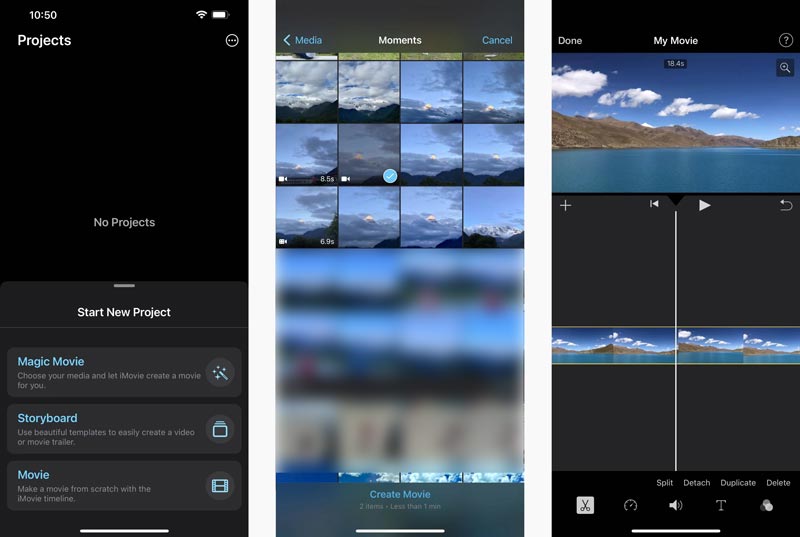
Filmim arayüzünde, Böl, Ayır, Hız, Ses Düzeyi ve daha fazlası gibi çeşitli düzenleme seçeneklerini görüntülemek için zaman çizelgesindeki video klibinize dokunabilirsiniz. Burada videoyu kırpmak istediğiniz belirli konuma taşımalı ve üzerine dokunmalısınız. Bölmek. Benzer adımlarla iPhone'unuzdaki bir videonun ortasını kolayca kırpabilirsiniz. Daha sonra istenmeyen video kısmına dokunup simgesine dokunabilirsiniz. Silmek kaldırmak için.
iMovie'yi kullanarak iPhone'unuzda bir videoyu kırptıktan sonra, dışa aktarma arayüzüne girmek için sol üst köşedeki Bitti'ye dokunabilirsiniz. üzerine dokunun Paylaşmak simgesini seçin ve Videoyu Kaydet Bu kırpılmış video klibi iPhone'unuzda saklama seçeneğini kullanın.
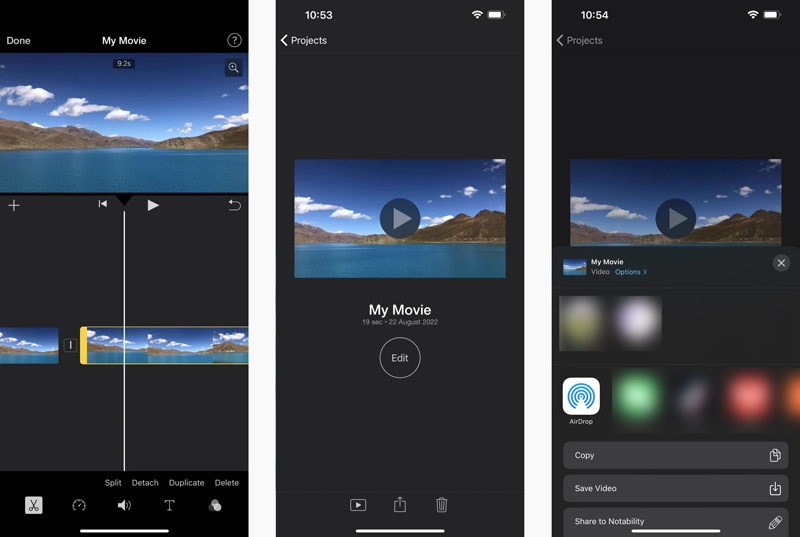
Bölüm 4. Bilgisayarınızda Kalite Kaybı Olmadan Videolar Nasıl Kesilir
Bir videoyu hızlı bir şekilde kesip bilgisayarınızdaki istenmeyen video içeriğini kaldırmak istiyorsanız, kullanımı kolay uygulamayı kullanmayı deneyebilirsiniz. Video Dönüştürücü Ultimate. Bir bireyi var Video Kırpıcı videoları kırpmanız için. Bilgisayarınıza ücretsiz olarak indirebilir ve bir videoyu kesmek için aşağıdaki adımları takip edebilirsiniz.
Bu önerilen Video Converter Ultimate'ı açın, Araç Kutusu sekmesini seçin ve Video Kırpıcı alet.

Tıklamak + Video dosyanızı içe aktarmak için MP4, MKV, WMV, AVI, FLV, MPEG, MOV ve daha fazlası dahil olmak üzere sık kullanılan tüm video formatları desteklenir.
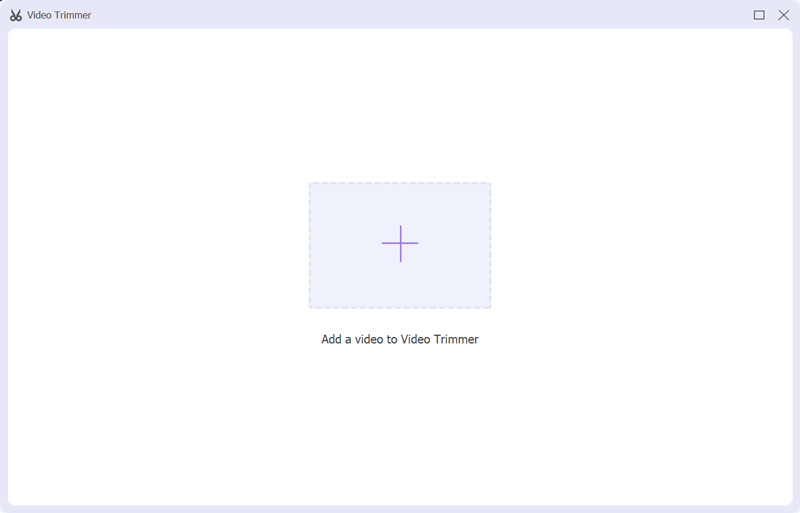
Video kesmeyi kontrol etmek için başlangıç ve bitiş gidonlarını sürükleyebilirsiniz. Ayrıca videoyu kesmek için başlangıç ve bitiş noktalarını girmenize de izin verilir. Üstelik bu Video Kırpıcı teklifler Hızlı Bölme ve Segment Ekleme Bir videoyu kolayca kısaltmanıza olanak tanıyan özellikler.

Tıkla İhracat Kırpılan videonuzu yeniden kodlamadan saklamak için düğmeyi kullanın. Videonuzun çıktısını almadan önce, Çıktı İhtiyacınıza göre çeşitli video ve ses ayarlarını ayarlamak için kutuyu kullanın.
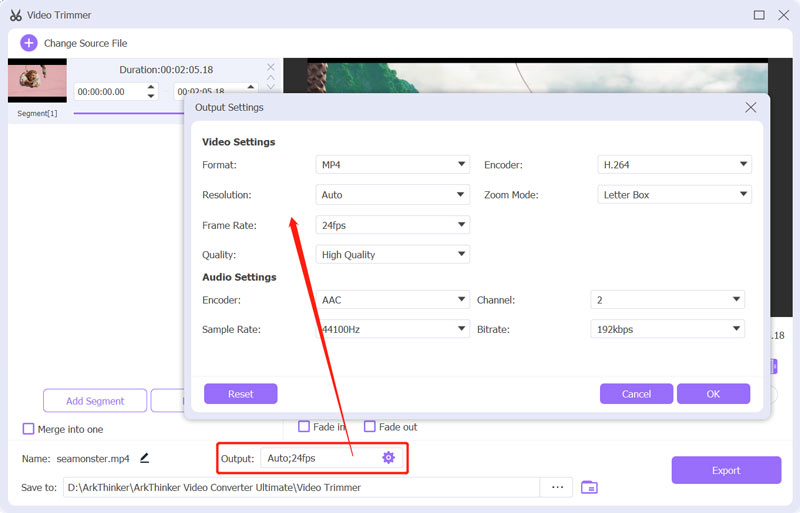
Bölüm 5. iPhone'da Video Kesmeyle İlgili SSS
Kırpılmış bir videoyu iPhone'uma geri yükleyebilir miyim?
Evet. Kırpılan videonuzu Fotoğraflar uygulamasında açabilir, sağ üst köşedeki Düzenle düğmesine dokunabilir ve ardından geri yüklemek için sağ alt kısımdaki Geri al'a dokunabilirsiniz.
Android telefonda video nasıl kırpılır?
Ne zaman istersen Android telefonunuzda bir video kesin, bazı üçüncü taraf video kesici veya video düzenleyici uygulamalarını kullanabilirsiniz. Ayrıca videonuzu kolayca kırpmak için önceden yüklenmiş Google Fotoğraflar'a güvenebilirsiniz.
iMovie'yi kullanarak Mac'imde bir videoyu ücretsiz olarak kırpabilir miyim?
Evet. iMovie, Mac'inize önceden yüklenmiştir ve bir videoyu kolayca kesmenize yardımcı olabilir. Video klibinizi iMovie'ye yükledikten sonra onu zaman çizelgesine taşıyabilir ve ardından kırpmak için başlangıç ve bitiş gidonlarını sürükleyebilirsiniz.
Çözüm
Bir iPhone kullanıcısı olarak, bir videoyu kırpmak ve istenmeyen kısımları kaldırmak için yerleşik düzenleme özelliğini kullanabilirsiniz. Ayrıca, iMovie'ye veya bazı çevrimiçi video kesicilere kolayca güvenebilirsiniz. iPhone'da video kesme.
Bu yazı hakkında ne düşünüyorsunuz? Bu gönderiyi derecelendirmek için tıklayın.
Harika
Değerlendirme: 4.4 / 5 (dayalı 145 oylar)
Daha Fazla Çözüm Bul
iPhone Android Bilgisayarda Videonun Bölümleri Nasıl Kesilir Adobe After Effects 2022'de Video Klibin Nasıl Kesileceğini Öğrenin iPhone, Android, Windows ve Mac'te Videoyu Çevrimiçi Kırpın Audacity, WMP, iMovie, Online, Trimmer'da Ses Nasıl Kırpılır Kalite Kaybı Olmadan iPhone'daki Bir Videoyu Sıkıştırmak için Doğrulanmış Eğitim Kalite Kaybı Olmadan iPhone'da Bir Videoyu Döndürmenin En Kolay 3 Yoluİlgili Makaleler
- Videoyu düzenle
- VLC Media Player'da Videoyu Nasıl Döndüreceğinizi ve Çevireceğinizi Öğrenin
- Büyük Video Dosyanızı 2022'nin En İyi 3 Film Kırpıcısıyla Bölün
- Android Telefonda Videonun Nasıl Kırpılacağına İlişkin Ayrıntılı Kılavuz
- iPhone Android Bilgisayarda Videonun Bölümleri Nasıl Kesilir
- Adobe After Effects 2022'de Video Klibin Nasıl Kesileceğini Öğrenin
- iPhone'da Bir Videoyu Kolayca Yavaşlatın [Bonus İpucu]
- TikTok Videolarını Nasıl Hızlandıracağınızı Öğrenmenin 3 Basit Yolu
- TikTok'ta Videoların Nasıl Kırpılacağını Öğrenmek İçin Ayrıntılı Kılavuz
- iMovie'de Videoyu Nasıl Keseceğinizi Öğrenmenize Yardımcı Olacak Faydalı İpuçları
- iPhone'da Video Nasıl Kesilir ve Videonun Bazı Parçaları Kesilir



